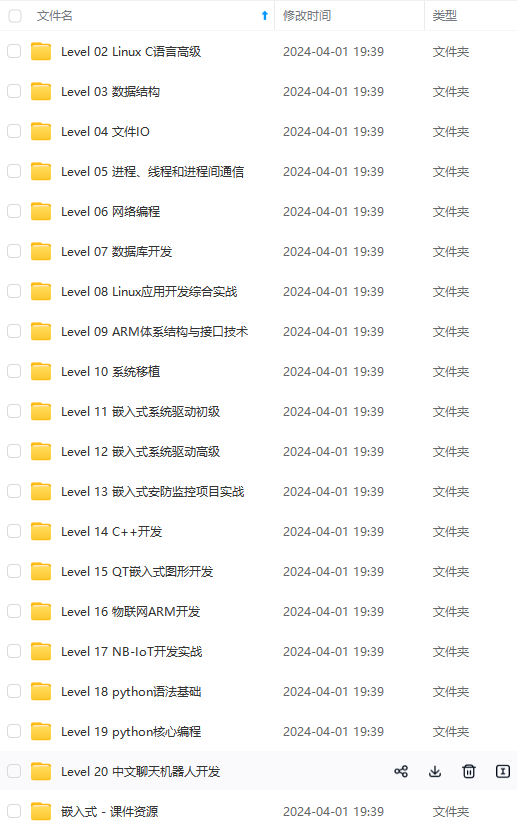
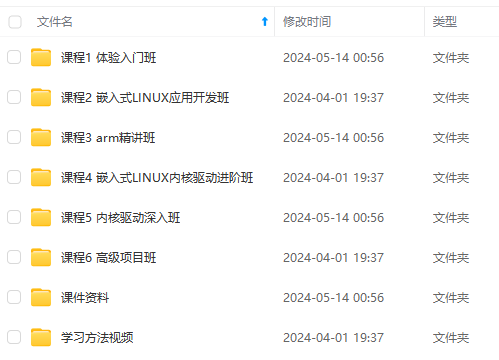
既有适合小白学习的零基础资料,也有适合3年以上经验的小伙伴深入学习提升的进阶课程,涵盖了95%以上物联网嵌入式知识点,真正体系化!
由于文件比较多,这里只是将部分目录截图出来,全套包含大厂面经、学习笔记、源码讲义、实战项目、大纲路线、电子书籍、讲解视频,并且后续会持续更新
需要这些体系化资料的朋友,可以加我V获取:vip1024c (备注嵌入式)
+-----------------------------------------------------------------------+
| A - Serial Device : /dev/ttyS0 |
| B - Lockfile Location : /var/lock |
| C - Callin Program : |
| D - Callout Program : |
| E - Bps/Par/Bits : 115200 8N1 |
| F - Hardware Flow Control : No |
| G - Software Flow Control : No |
| |
| Change which setting? |
+-----------------------------------------------------------------------+
最后回车, 选择保存 `Save setup as dfl`, 然后可以选择 `Exit` (进入 minicom) 或 `Exit from Minicom` (退出 minicom 再输入命令 minicom).
**注: 如果出现权限不够「Permissions denied」, 需要切换到 root 用户下执行, 或者命令前加 sudo.**
**在命令行输入 sudo minicon就会出现如下界面:**
Welcome to minicom 2.7
OPTIONS: I18n
Compiled on Feb 7 2016, 13:37:27.
Port /dev/ttyS0, 14:06:56
Press CTRL-A Z for help on special keys
按回车键,开始输入账号和密码,即可连接上板子。如果没有反应,则说明没有接上,检查一下设备。
### 2.如何往开发板拷贝程序文件?
**2.1 nfs**
步骤1:在Ubuntu上安装**nfs server服务端,**sudo apt-get install -y nfs-kernel-server;
步骤2:配置nfs,假设我在/home/下建立一个共享目录,mkdir /home/nfs ,目录叫nfs;
步骤3:编辑此文件,sudo vi /etc/exports,修改内容如下
/home/nfs \*(rw,sync,no\_root\_squash,no\_subtree\_check) [/home/nfs 替换为自己的路径]
步骤4:重启服务,sudo /etc/init.d/nfs-kernel-server restart;
步骤5:在板端挂载,mount -t nfs -o nolock -o tcp -o rsize=32768,wsize=32768 192.168.1.107:/home/nfs /mnt;
**2.2 scp命令**
**复制文件:**
从本地(Ubuntu)复制到远端(开发板),例:将/root/home/1.mp4 复制到远端 /root/ 下。
scp /root/home/1.mp4 root@192.168.0.100: /root/
从远端(开发板)复制到本地(Ubuntu),例:将远端 /root/1.mp4 复制到/root/home下。
scp root@192.168.0.100: /root/1.mp4 /root/home
**复制目录:**
从本地(Ubuntu)复制到远端(开发板),例:将/root/home/videos 复制到远端 /root/ 下。
scp -r /root/home/videos root@192.168.0.100:/root/
从远端(开发板)复制到本地(Ubuntu),例:将远端 /root/videos 复制到/root/home下。
scp -r root@192.168.0.100: /root/videos /root/home
如果远程服务器防火墙有为scp命令设置了指定的端口,我们需要使用 -P 参数来设置命令的端口号。
scp -P 4588 -r root@192.168.0.100: /root/videos /root/home
**2.3 sftp**
命令行运行sftp root@192.168.0.100 ,然后输入密码进入sftp会话
sftp> ls #list directory
sftp> pwd #print working directory on remote host
sftp> lpwd #print working directory on local host
sftp> mkdir uploads #create a new directory
**上传文件**
从本地(Ubuntu)复制到远端(开发板),例:将/root/home/1.mp4 上传到远端 /root/ 下。
sftp> put /root/home/1.mp4 /root/
从远端(开发板)复制到本地(Ubuntu),例:将远端 /root/1.mp4 下载到/root/home下。
**收集整理了一份《2024年最新物联网嵌入式全套学习资料》,初衷也很简单,就是希望能够帮助到想自学提升的朋友。**
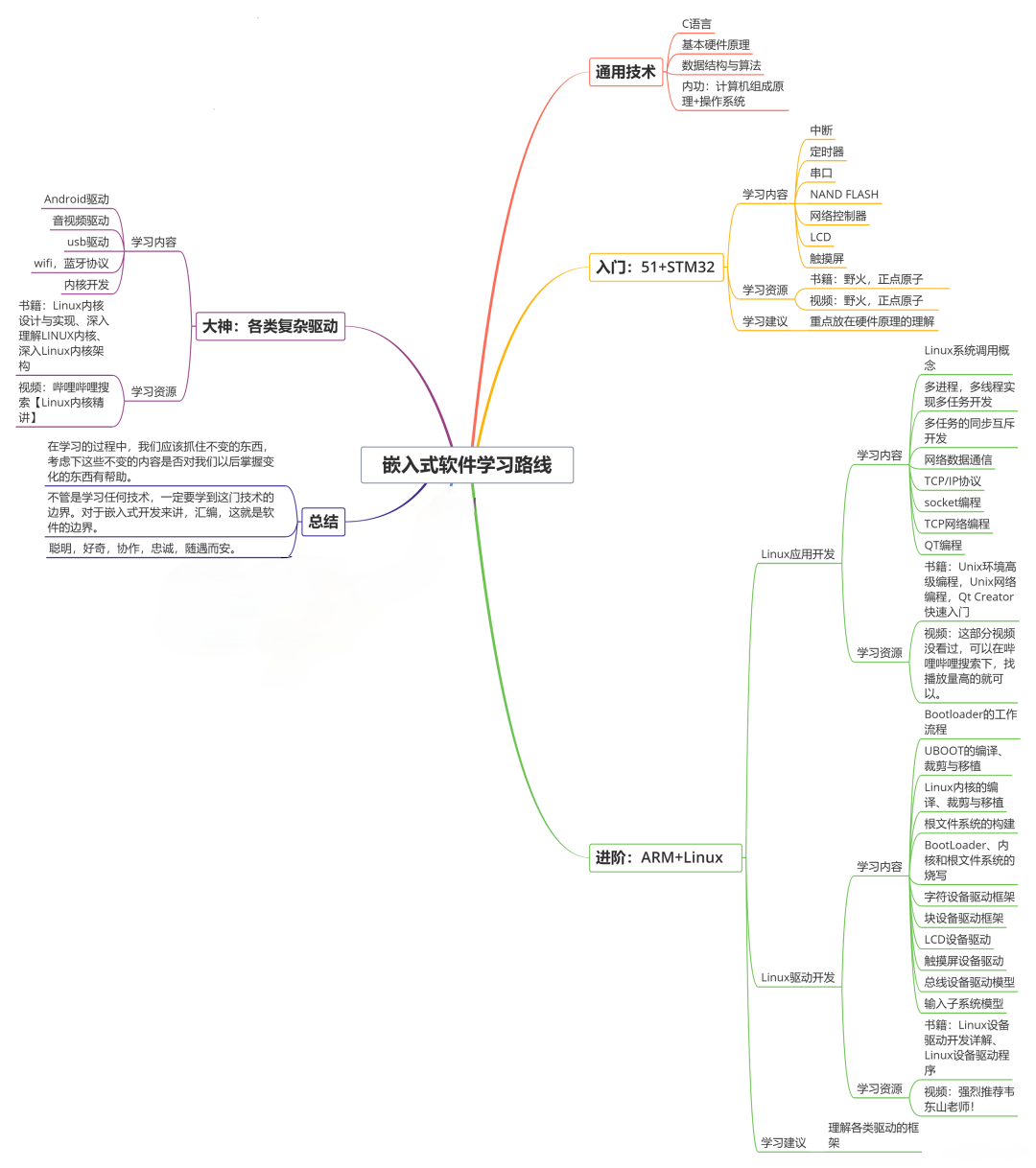
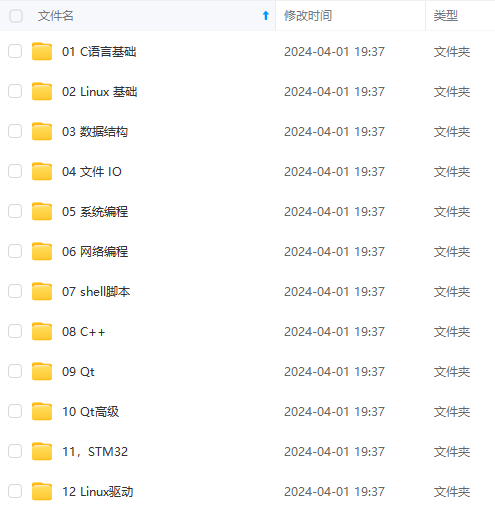
**[如果你需要这些资料,可以戳这里获取](https://bbs.csdn.net/topics/618679757)**
**需要这些体系化资料的朋友,可以加我V获取:vip1024c (备注嵌入式)**
**一个人可以走的很快,但一群人才能走的更远!不论你是正从事IT行业的老鸟或是对IT行业感兴趣的新人**
**都欢迎加入我们的的圈子(技术交流、学习资源、职场吐槽、大厂内推、面试辅导),让我们一起学习成长!**
些体系化资料的朋友,可以加我V获取:vip1024c (备注嵌入式)**
**一个人可以走的很快,但一群人才能走的更远!不论你是正从事IT行业的老鸟或是对IT行业感兴趣的新人**
**都欢迎加入我们的的圈子(技术交流、学习资源、职场吐槽、大厂内推、面试辅导),让我们一起学习成长!**






















 3661
3661

 被折叠的 条评论
为什么被折叠?
被折叠的 条评论
为什么被折叠?








